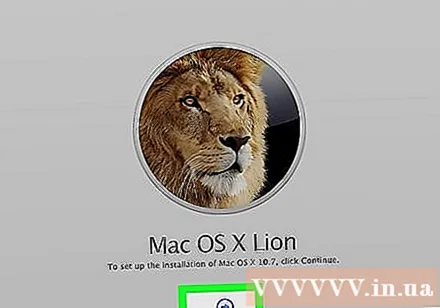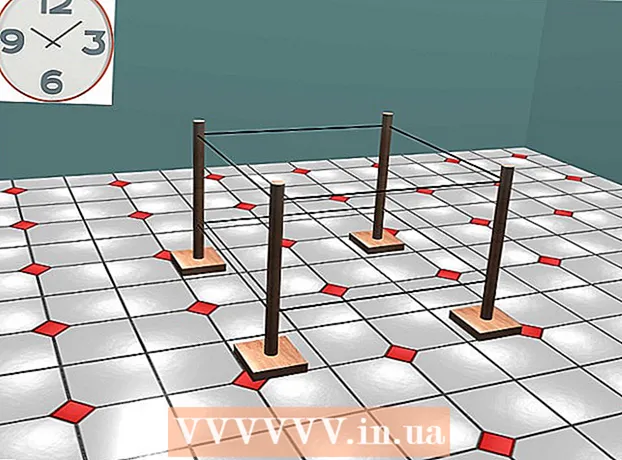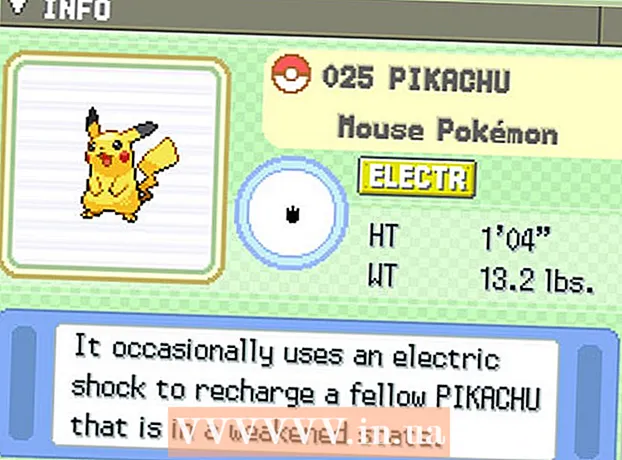Συγγραφέας:
Robert Simon
Ημερομηνία Δημιουργίας:
19 Ιούνιος 2021
Ημερομηνία Ενημέρωσης:
1 Ιούλιος 2024

Περιεχόμενο
Όταν έρθει η ώρα να πουλήσετε το Macbook σας, θα πρέπει να διαγράψετε τα δεδομένα στον σκληρό δίσκο και να τα πουλήσετε στις εργοστασιακές ρυθμίσεις. Εάν το Macbook αποκατασταθεί έτσι, γίνεται επίσης πιο ελκυστικό στα μάτια του αγοραστή. Βεβαιωθείτε ότι έχετε συνδεθεί στο Διαδίκτυο πριν επαναφέρετε το Mac σας.
Βήματα
Μέρος 1 από 2: Διαγραφή δεδομένων στον σκληρό δίσκο
Επανεκκινήστε το Macbook. Κάντε κλικ στο εικονίδιο μήλου στην επάνω αριστερή γωνία της οθόνης και επιλέξτε "Επανεκκίνηση".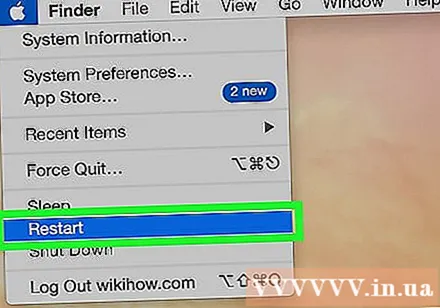

Πατήστε παρατεταμένα το Command + R. Κάντε αυτό όταν εμφανιστεί μια γκρίζα οθόνη κατά την εκκίνηση.- Επιλέξτε δίκτυο Wi-Fi. Αυτή η επιλογή ενδέχεται να μην είναι διαθέσιμη.
Επιλέξτε "Βοηθητικό πρόγραμμα δίσκου.”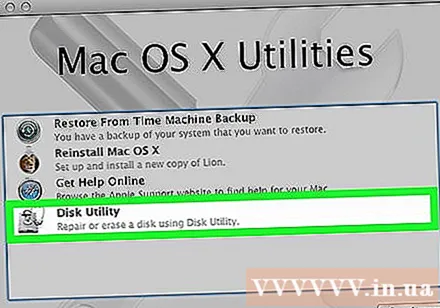
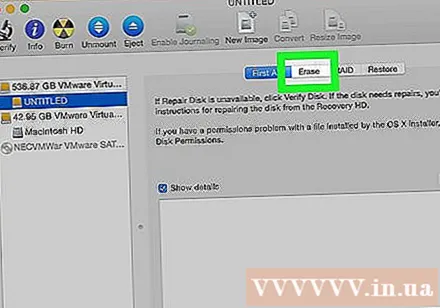
Διαγράψτε τον σκληρό δίσκο. Επιλέξτε τον σκληρό σας δίσκο από τη λίστα και, στη συνέχεια, κάντε κλικ στο "Διαγραφή".
Επιλέξτε "Mac OS Extended (Journaled)". Αυτή η επιλογή θα εμφανιστεί σε νέο παράθυρο.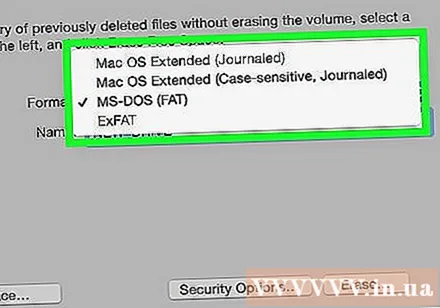
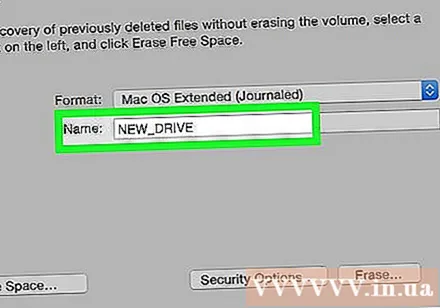
Πληκτρολογήστε ένα νέο όνομα. Αυτό θα είναι το νέο όνομα του σκληρού δίσκου.
Κάντε κλικ στο "Διαγραφή.’ Αυτό είναι το βήμα της διαγραφής των δεδομένων στον σκληρό δίσκο. διαφήμιση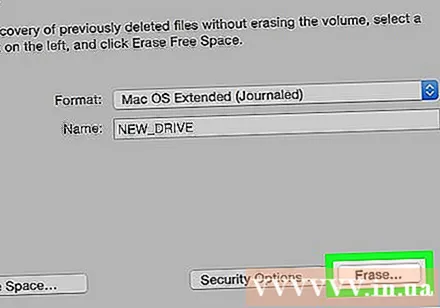
Μέρος 2 από 2: Επανεγκατάσταση του λειτουργικού συστήματος
Έξοδος από το βοηθητικό πρόγραμμα δίσκου. Μετά τη διαγραφή του σκληρού δίσκου, κάντε κλικ στο "Βοηθητικό πρόγραμμα δίσκου" και, στη συνέχεια, επιλέξτε "Κλείστε το βοηθητικό πρόγραμμα δίσκου".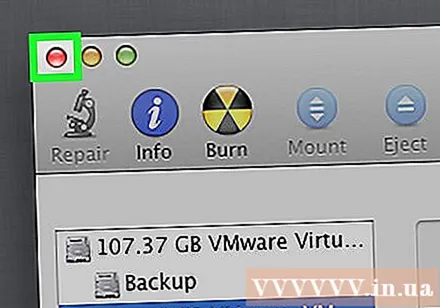
Κάντε κλικ στην επιλογή Επανεγκατάσταση OS X. Κάντε κλικ στο "Συνέχεια".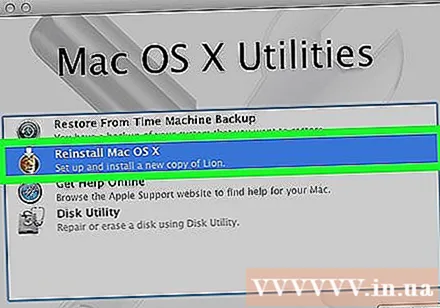
Ακολουθήστε τις οδηγίες στην οθόνη. Ολοκληρώστε την επανεγκατάσταση του λειτουργικού συστήματος. διαφήμιση